Obtenez rapidement ici des réponses aux questions fréquemment posées sur l’utilisation d’Outlook pour iOS et Android.
Pour l’échange de messages avec un agent du support à partir de l’application, ouvrez Outlook Mobile et accédez aux Paramètres > Aide et commentaires > Contacter le support. Si vous souhaitez plus d’informations, consultez Obtenir de l’aide pour Outlook Mobile depuis l’application.
Questions sur les comptes de courrier :
Où puis-je télécharger l’application mobile Outlook ?
Qui est mon fournisseur de courrier ?
Quel type de compte de courrier j’utilise ?
Quels sont mes paramètres de serveur de courrier ?
Autres questions
Comment puis-je obtenir de l’aide dans l’application Outlook ?
Comment importer un calendrier de compte POP de la version de bureau d’Outlook vers Outlook Mobile ?
Comment importer mes contacts POP de la version de bureau d’Outlook vers Outlook Mobile ?
Comment enregistrer mes contacts Outlook dans l’application Contacts intégrée sur mon téléphone ?
Conseil : Cliquez ici pour les questions les plus fréquemment posées sur les sujets Outlook Mobile tels que les Paramètres, la Boîte de réception prioritaire, les Notifications et sons et les Calendriers.
Où puis-je télécharger l’application mobile Outlook ?
Ouvrez Google Play Store (Android) ou l’App Store (iOS) et recherchez « Microsoft Outlook ». Appuyez sur Installer.
Si vous êtes déjà sur votre appareil mobile, cliquez sur l’un des liens ci-dessous :
Remarque : Si votre appareil mobile n’est pas compatible avec l’application mobile Outlook, vous pouvez configurer votre courrier à l’aide de l’application intégrée de votre appareil.
Qui est mon fournisseur de courrier ?
|
Type de compte |
Description |
|---|---|
|
Outlook.com |
Les comptes se terminant par @outlook.com, @hotmail.com, @msn.com, @live.com, les domaines personnalisés hébergés sur Outlook.com ou les domaines internationaux tels que @outlook.co.uk. |
|
Gmail |
Service de courrier de Google. Pour connaître les paramètres serveur associés à Gmail, voir Prise en main des protocoles POP3 et IMAP. |
|
Yahoo! Mail |
Un service de courrier Yahoo!. Pour les paramètres de serveur Yahoo!, voir les Paramètres serveur IMAP pour Yahoo! Mail ou les Paramètres serveur POP pour Yahoo! Mail.. |
|
iCloud |
Service de courrier d’Apple. iCloud ne prend pas en charge le protocole POP. Voir les Réglages du serveur Mail applicables aux clients de messagerie iCloud. |
|
|
Un compte de courrier professionnel ou scolaire hébergé par Microsoft 365 Entreprise. Les comptes peuvent se terminer par @votredomaine.onmicrosoft.com, @votredomaine.com, @votreetablissement.edu, etc. En cas de doute, contactez l’administrateur de votre compte de courrier. Paramètres de compte POP et IMAP. |
|
Exchange compte |
Compte de courrier professionnel ou scolaire hébergé par Exchange. Ces domaines personnalisés dans Exchange peuvent se terminer par @votredomaine.com ou @votreetablissement.edu. Si votre organisation utilise Outlook Web App ou Outlook sur le web, vous pouvez essayer de rechercher vos paramètres serveur dans les paramètres de compte POP et IMAP. Pour toute question, consultez l’administrateur de votre compte. |
|
POP ou IMAP |
POP ou IMAP sont des protocoles de courrier utilisés pour télécharger vos courriers électroniques sur votre appareil. Avec POP et IMAP, seul votre courrier est synchronisé. Ce n’est pas le cas du calendrier ou des contacts. Vérifiez auprès de votre fournisseur de courrier ou de l’administrateur si vous ne savez si vous devez utiliser POP ou IMAP. Consultez le site web ou contactez votre fournisseur de courrier, et utilisez ce guide pratique pour obtenir les paramètres serveur dont vous avez besoin. |
Quel type de compte de courrier j’utilise ?
Vous n’êtes pas certain du type de votre compte ? Vérifiez auprès de votre fournisseur de courrier. Ou, si le compte de messagerie que vous essayez d’ajouter à votre appareil est déjà configuré sur un PC ou un Mac via le programme Outlook, procédez comme suit.
-
Sur le PC ou Mac sur lequel est installé Outlook, ouvrez Outlook, sélectionnez Fichier > Informations > Paramètres de compte.
-
Dans la fenêtre des Paramètres du compte, consultez la colonne Type pour identifier le type du compte.
Quels sont mes paramètres de serveur de courrier ?
Vous pouvez trouver aisément les paramètres du serveur de messagerie des principaux fournisseurs en ligne via une simple recherche sur le web. Il est possible que votre fournisseur de messagerie ou hôte détienne ces informations à la disposition des utilisateurs. Si ce n’est pas le cas, vous devrez les lui demander pour configurer la messagerie électronique sur votre appareil mobile.
Pour consulter un guide pratique des questions à poser, voir Paramètres de serveur à demander à votre fournisseur de courrier.
Paramètres du serveur pour Microsoft 365 Entreprise
-
Utilisez outlook.office365.com pour les paramètres de serveur entrant.
-
Utilisez smtp.office365.com pour les paramètres de serveur SMTP sortant.
-
Serveur SMTP sortant : port 587.
Paramètres de serveur pour Outlook.com
-
Utilisez eas.outlook.com pour les paramètres de serveur entrant
.Remarque : Pour les comptes IMAP ou POP Outlook.com,
utilisez imap-mail.Outlook.com pour IMAP et pop-mail.Outlook.com pour POP. -
Utilisez smtp-mail.Outlook.com pour les paramètres de serveur SMTP sortants.
-
Port entrant : 993 pour IMAP ou 995 pour POP.
Comment changer mon mot de passe ?
Vous ne pouvez pas modifier votre mot de passe de courrier à partir d’une application de courrier. Pour modifier le mot de passe de votre compte de courrier, accédez à votre courrier via un navigateur Internet. Une fois que vous êtes connecté, vous pouvez modifier votre mot de passe. L’option de modification de votre mot de passe est certainement accessible dans les paramètres de votre compte ou de votre profil.
-
Connectez-vous à votre compte de courrier à partir du web.
Remarque : Par exemple, si vous avez un compte @hotmail.com, visitez outlook.com.
-
Consultez les paramètres de profil ou les paramètres de compte.
-
Modifiez votre mot de passe.
-
L’application mobile Outlook détecte la modification et vous êtes invité à vous reconnecter avec votre nouveau mot de passe.
Remarque : Vous pouvez également supprimer et rajouter votre compte de courrier si vous ne parvenez pas à le mettre à jour.
Si vous modifiez le mot de passe de votre compte de courrier qui est un compte Microsoft, vous devrez peut-être vous reconnecter sur d’autres sites web et applications Microsoft.
Puis-je ajouter mon compte POP à Outlook ?
Bien que nous ne prenions pas en charge les comptes POP pour l’instant, vous pouvez contourner ce problème en ajoutant votre compte POP dans un compte Outlook.com, puis en configurant le compte Outlook.com avec notre application. Pour obtenir des instructions sur la marche à suivre, voir Configurer un compte de messagerie POP dans Outlook pour iOS ou Android et les Paramètres de compte POP et IMAP.
Comment importer un calendrier de compte POP de la version de bureau d’Outlook vers Outlook Mobile ?
Si vous utilisez un calendrier local dans la version de bureau d’Outlook sur votre PC (c’est-à-dire, avec un compte de messagerie POP), vous pouvez exporter votre calendrier et le synchroniser avec votre téléphone à l’aide d’un compte Outlook.com. Pour obtenir des instructions sur la marche à suivre, voir Partager un calendrier Outlook sur Outlook.com.
Après avoir suivi les étapes permettant d’enregistrer et d’importer votre calendrier, il vous suffit d’ajouter votre compte Outlook.com dans Outlook pour iOS ou Android. Pour plus d’informations, voir Configurer un compte de messagerie POP dans Outlook pour iOS ou Android.
Comment importer mes contacts de compte POP de la version de bureau d’Outlook vers Outlook Mobile ?
Si vous avez ajouté des contacts en local sur votre PC dans la version de bureau d’Outlook, par exemple, les contacts associés à un compte POP, vous pouvez les exporter et les synchroniser avec votre téléphone à l’aide d’un compte Outlook.com.
-
Créez un compte Outlook.com ou connectez-vous à un compte existant ici.
-
Sélectionnez le lanceur d’applications dans le coin supérieur gauche, puis sélectionnez Contacts.
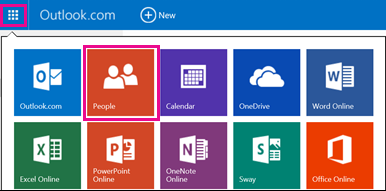
-
Sous Importer des contacts, sélectionnez Commencer l’importation.
-
Sélectionnez votre version d’Outlook, puis suivez les instructions permettant de copier vos contacts locaux de la version de bureau d’Outlook sur votre PC dans le compte Outlook.com.
-
Après avoir importé vos contacts dans Outlook.com, il vous suffit d’ajouter votre compte Outlook.com dans Outlook pour iOS ou Android. Pour plus d’informations, voir Configurer un compte de messagerie POP dans Outlook pour iOS ou Android.
Comment enregistrer mes contacts Outlook dans l’application Contacts par défaut sur iOS et Android ?
Bien que vous puissiez entièrement gérer vos contacts dans Outlook, vous pouvez également enregistrer vos contacts dans l’application Contacts par défaut sur iOS et Android. Cela vous permet de voir facilement le nom d’un contact lorsque vous recevez un appel ou un SMS, et d’afficher toutes ses informations de contact directement dans l’application Contacts intégrée.
En raison des fonctions sous-jacentes d’iOS et Android, l’utilisation de cette fonctionnalité diffère légèrement en fonction des plateformes.
-
Dans iOS, Outlook fournit un push unidirectionnel d’informations de contact depuis Outlook sur votre téléphone. Tous les contacts nouvellement ajoutés et les modifications doivent être apportées dans l’application Outlook. Ces modifications peuvent être exportées vers votre application Contacts et le service de messagerie intégrés. Notez que vous devez éviter d’apporter des modifications dans l’application Contacts. Les modifications apportées à l’application Contacts ne sont pas synchronisées avec Outlook ou votre service de messagerie, et sont remplacées lors de la synchronisation suivante d’Outlook avec l’application Contacts.
-
Sur Android, Outlook peut effectuer une synchronisation complète avec l’application Contacts. Par conséquent, les utilisateurs peuvent décider d’ajouter des contacts ou d’apporter des modifications dans l’application Outlook ou à l’aide de l’application Contacts intégrée sur Android. Les modifications apportées à l’un de ces emplacements sont synchronisées avec votre service de messagerie.
Pour enregistrer vos contacts dans l’application locale sur iOS (y compris l’ID de l’appelant), accédez à votre compte dans Paramètres, puis appuyez sur Enregistrer les contacts.
Pour activer la synchronisation total de contacts sur Android, accédez aux Paramètres dans votre compte, puis appuyez sur Synchroniser les contacts.
Si vous souhaitez supprimer des contacts ultérieurement, vous pouvez activer ou désactiver le commutateur dans Outlook. Ceux-ci seront supprimés de l’application Contacts intégrée sur votre téléphone.
Comment ajouter ou modifier des contacts dans Outlook ?
Outlook pour iOS et Android vous permet d’ajouter et de modifier des contacts pour les comptes Outlook.com et Microsoft 365.
-
Pour créer un contact dans Outlook pour iOS, appuyez sur la barre Rechercher dans la partie inférieure de l’écran.
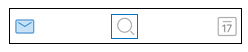
-
Appuyez sur Créer +.
Vous pouvez également ajouter un nouveau contact directement à partir d’un message ou d’un événement en appuyant sur le nom d’une personne, puis en appuyant sur Ajouter un contact.
Après l’ajout d’un contact, vous pouvez modifier ses informations en ouvrant le contact et en appuyant sur le bouton Modifier. Toutes les modifications apportées dans Outlook pour iOS et Android sont synchronisées et disponibles dans toutes les versions d’Outlook.
Puis-je ajouter les photos ou les avatars de mes contacts Outlook à l’application Contacts par défaut sur le téléphone ?
La possibilité d’exporter des avatars vers l’application de téléphone native n’est pour le moment pas prise en charge sur les appareils iOS.
Pour les appareils Android, vous pouvez synchroniser les avatars avec l’application Contacts native, à condition que Synchroniser les contacts soit activé dans les paramètres d’Outlook.
Remarque : Vous devez être connecté à un réseau Wi-Fi et raccordé à un chargeur pour lancer la synchronisation.
Comment puis-je obtenir de l’aide dans l’application Outlook ?
L’application mobile Outlook inclut un support technique intégré qui vous permet de rechercher facilement la rubrique d’aide dont vous avez besoin, ou de démarrer une conversation avec un agent de support.
Dans l’application Outlook, accédez à Paramètres > Aide et commentaires. Pour plus d’informations sur l’accès à cet emplacement, voir Obtenir de l’aide pour Outlook pour iOS et Android.











